电脑使用过程中,“图片”作用是为文字做佐证,从而使观者获得真实感,借此相信这是一个事实。既然图片对于网络交流如此重要,那么电脑截图怎么截呢?很多用户并不清楚,下面,小编给大家带来了电脑截图的图文教程。
不论是在电脑还是手机中,截图我们经常都会用到,那么笔记本怎么截图啊?想写一篇笔记本电脑教程,但不知道笔记本如何截图。对于电脑高手来说,笔记本截图可谓小菜一碟,不过小白朋友,难免不懂。下面,小编就来跟大家分享电脑截图的操作流程。
电脑截图怎么截
每台电脑,不管是笔记本还是台式机,配备的键盘都有个PrtSc按键。但是很多人可能会问PrtSc截图方法截的图在电脑的什么地方可以找到,这就是该方法缺点,你无法预览截图模样,因为截图在剪贴板里,想查看只要ctrl+v粘贴任意输入页面即可。
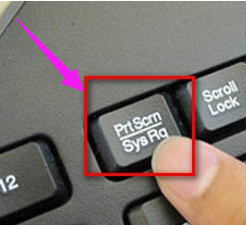
截图图-1
以Win7为例,系统自带截图工具,在开始菜单、附件里可以找到
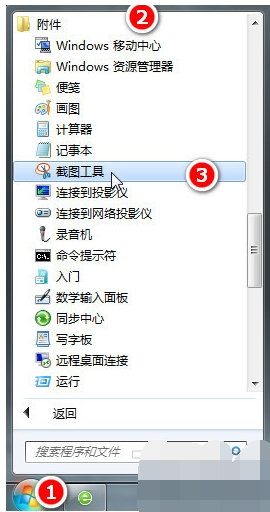
截屏图-2
打开后,默认新建截图文件,图示十字标,框选要截图的内容
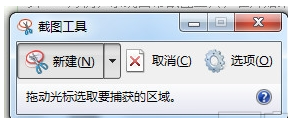
电脑图-3
截图后,可以在菜单处选择保存,或者其他操作
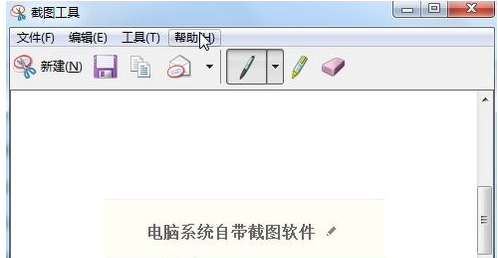
电脑截图图-4
利用QQ自带的截图工具
这个相信都很常用,在电脑QQ运行的情况下,Ctrl+Alt+A三键一起按即可
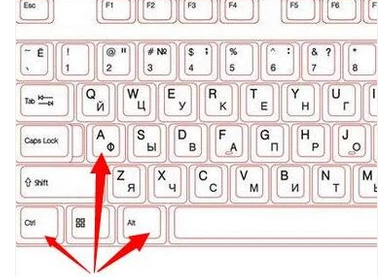
截图图-5
相关阅读
- 暂无推荐
《》由网友“”推荐。
转载请注明: